贺利氏定氢系统操作指南
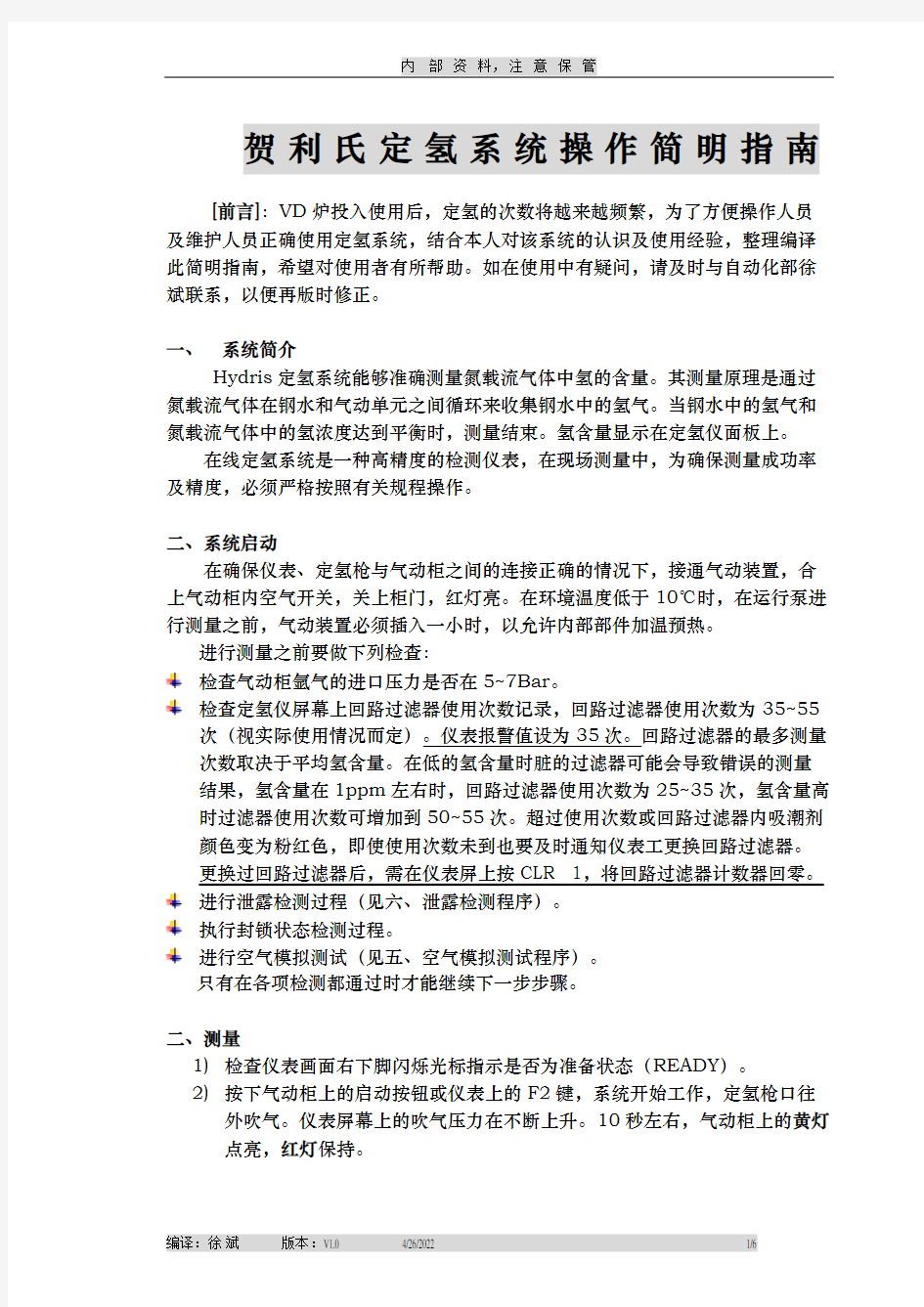
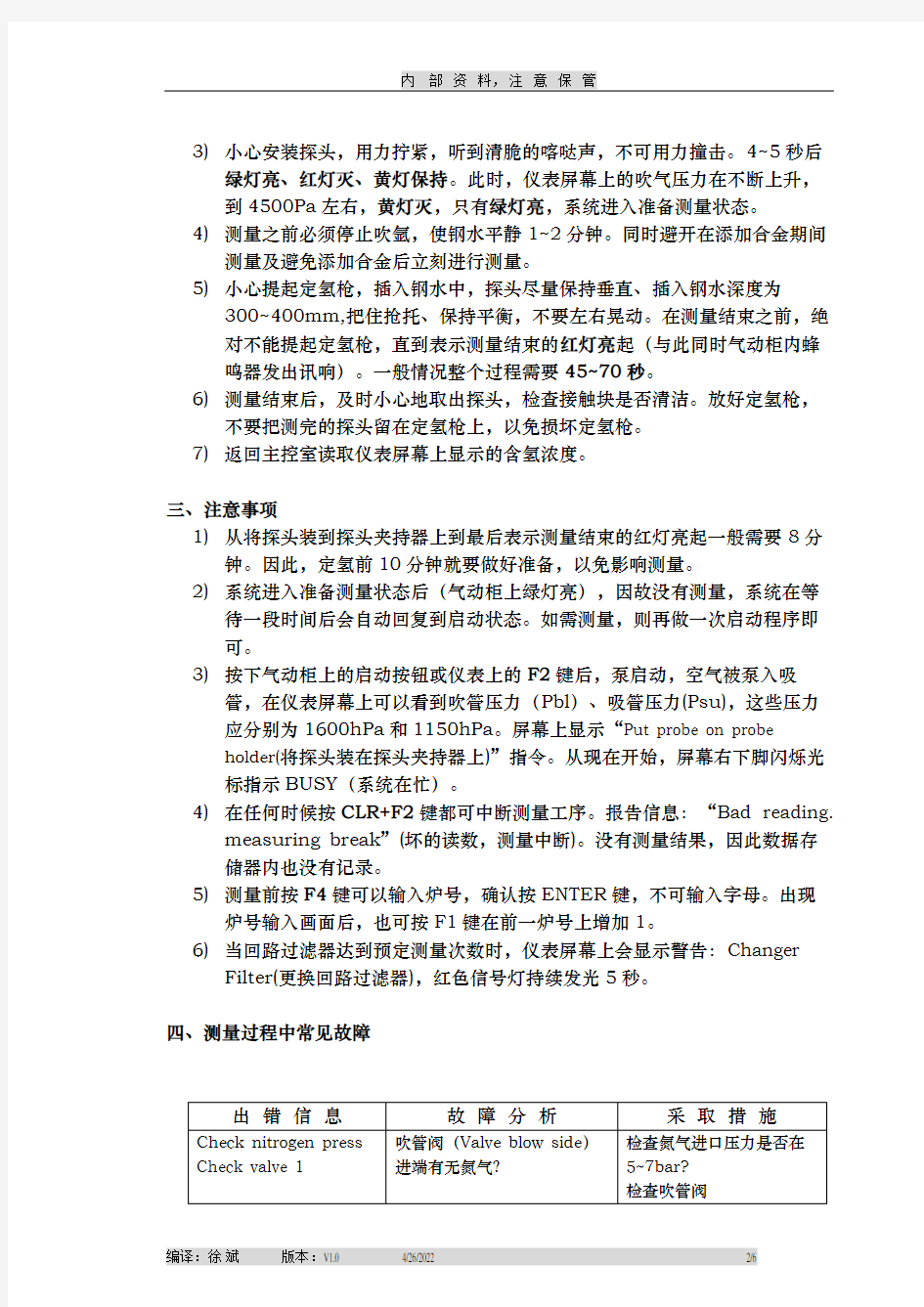
贺利氏定氢系统操作简明指南
[前言]:VD炉投入使用后,定氢的次数将越来越频繁,为了方便操作人员及维护人员正确使用定氢系统,结合本人对该系统的认识及使用经验,整理编译此简明指南,希望对使用者有所帮助。如在使用中有疑问,请及时与自动化部徐斌联系,以便再版时修正。
一、系统简介
Hydris定氢系统能够准确测量氮载流气体中氢的含量。其测量原理是通过氮载流气体在钢水和气动单元之间循环来收集钢水中的氢气。当钢水中的氢气和氮载流气体中的氢浓度达到平衡时,测量结束。氢含量显示在定氢仪面板上。
在线定氢系统是一种高精度的检测仪表,在现场测量中,为确保测量成功率及精度,必须严格按照有关规程操作。
二、系统启动
在确保仪表、定氢枪与气动柜之间的连接正确的情况下,接通气动装置,合上气动柜内空气开关,关上柜门,红灯亮。在环境温度低于10℃时,在运行泵进行测量之前,气动装置必须插入一小时,以允许内部部件加温预热。
进行测量之前要做下列检查:
检查气动柜氩气的进口压力是否在5~7Bar。
检查定氢仪屏幕上回路过滤器使用次数记录,回路过滤器使用次数为35~55
次(视实际使用情况而定)。仪表报警值设为35次。回路过滤器的最多测量次数取决于平均氢含量。在低的氢含量时脏的过滤器可能会导致错误的测量结果,氢含量在1ppm左右时,回路过滤器使用次数为25~35次,氢含量高时过滤器使用次数可增加到50~55次。超过使用次数或回路过滤器内吸潮剂颜色变为粉红色,即使使用次数未到也要及时通知仪表工更换回路过滤器。
更换过回路过滤器后,需在仪表屏上按CLR 1,将回路过滤器计数器回零。
进行泄露检测过程(见六、泄露检测程序)。
执行封锁状态检测过程。
进行空气模拟测试(见五、空气模拟测试程序)。
只有在各项检测都通过时才能继续下一步步骤。
二、测量
1)检查仪表画面右下脚闪烁光标指示是否为准备状态(READY)。
2)按下气动柜上的启动按钮或仪表上的F2键,系统开始工作,定氢枪口往
外吹气。仪表屏幕上的吹气压力在不断上升。10秒左右,气动柜上的黄灯点亮,红灯保持。
3)小心安装探头,用力拧紧,听到清脆的喀哒声,不可用力撞击。4~5秒后
绿灯亮、红灯灭、黄灯保持。此时,仪表屏幕上的吹气压力在不断上升,
到4500Pa左右,黄灯灭,只有绿灯亮,系统进入准备测量状态。
4)测量之前必须停止吹氩,使钢水平静1~2分钟。同时避开在添加合金期间
测量及避免添加合金后立刻进行测量。
5)小心提起定氢枪,插入钢水中,探头尽量保持垂直、插入钢水深度为
300~400mm,把住抢托、保持平衡,不要左右晃动。在测量结束之前,绝
对不能提起定氢枪,直到表示测量结束的红灯亮起(与此同时气动柜内蜂
鸣器发出讯响)。一般情况整个过程需要45~70秒。
6)测量结束后,及时小心地取出探头,检查接触块是否清洁。放好定氢枪,
不要把测完的探头留在定氢枪上,以免损坏定氢枪。
7)返回主控室读取仪表屏幕上显示的含氢浓度。
三、注意事项
1)从将探头装到探头夹持器上到最后表示测量结束的红灯亮起一般需要8分
钟。因此,定氢前10分钟就要做好准备,以免影响测量。
2)系统进入准备测量状态后(气动柜上绿灯亮),因故没有测量,系统在等
待一段时间后会自动回复到启动状态。如需测量,则再做一次启动程序即
可。
3)按下气动柜上的启动按钮或仪表上的F2键后,泵启动,空气被泵入吸
管,在仪表屏幕上可以看到吹管压力(Pbl)、吸管压力(Psu),这些压力
应分别为1600hPa和1150hPa。屏幕上显示“Put probe on probe
holder(将探头装在探头夹持器上)”指令。从现在开始,屏幕右下脚闪烁光
标指示BUSY(系统在忙)。
4)在任何时候按CLR+F2键都可中断测量工序。报告信息:“Bad reading.
measuring break”(坏的读数,测量中断)。没有测量结果,因此数据存
储器内也没有记录。
5)测量前按F4键可以输入炉号,确认按ENTER键,不可输入字母。出现
炉号输入画面后,也可按F1键在前一炉号上增加1。
6)当回路过滤器达到预定测量次数时,仪表屏幕上会显示警告:Changer
Filter(更换回路过滤器),红色信号灯持续发光5秒。
四、测量过程中常见故障
五、空气模拟测试程序
1. 启动空气模拟测试
A) 仪表画面切换到测量模式;
B) 通过按定氢仪面板上的F2键或按气动柜上的按钮来启动按钮; C) 屏幕上显示“将探头装在探头夹持器上”指令(同时气动柜上的黄灯
点亮)后 ,将空气模拟工具套在探头夹持器上,将卡销拧紧; D) 等待气动柜上绿灯出现;
E) 绿灯点亮后,将空气模拟工具取走; F) 确保测枪周围环境空气流畅; G) 到仪表画面上检查测试结果 2. 测试标准
K/f 值设为0.75,插深设为0 cm ;
测量结果在1.2ppm~1.5ppm 范围内; Pvac(Psu)>730 hPa
更多的信息参考使用说明书中的图列说明
注意:空气模拟测试结果OK ,并不能证明系统没有泄漏。因此泄漏检测还是有必要的。绝对不允许用泄漏检测工具来做空气模拟测试!
六、泄漏检测程序
1. 启动泄漏检测程序
A) 选用专用泄漏检测工具对测枪、气动电缆、气动系统等各环节进行逐
步检测,发现问题检查相关部件。注意:测枪、气动电缆、气动系统都各自有自己的专用检测工具,不要弄混淆。
B) 在仪表面板上按F1键回主菜单,选择主菜单上的1.Leak
detection(泄漏检测程序),执行泄漏检测程序;
C) 没有泄漏,系统显示OK ,如果系统检测到压力损失大于25hPa,就会
产生声讯信号指示:“Leakage:Check the system(有泄漏,检查系统)”。拆除泄漏检测工具,检查相关环节,找出泄漏,并采取密封措
施。重新运行泄漏检测程序,只有在系统检测结果OK时,方可进行
测量。
3.返回测量状态按CLR+F2键
4.注意事项
如果启动压力低于1500hPa,则测试结束后,即使压力损失小于25 hPa,也会出现如下信息:“Leakage: Check the system(有泄漏,检查系统)”。这说明,关闭氮气气源后,系统压力下降超过300 hPa,原因可能是浸入式测枪和/或出气管及进气管部分堵塞。执行堵塞检测步骤。在负压小于-25 hPa情况下,可直接检查进气端阀门,必要时更换。泄露往往是由气动电缆的插头内的O型圈的损坏引起的,因此要确保枪与气动装置的正确联接。另外,开始测量前,一定要拆除泄漏检查工具,否则,进将导致进气管内产生高压,有可能损坏泵。
七、设备维护
空气模拟测试 1.2 空气模拟测试 1.2 部件更换后,请相关人员及时做好记录(包括更换回路过滤器) 相关图纸附后。 [第一章] 概述 一、系统简介 考勤系统主要是考勤设置和员工考勤记录的统计与输出,此系统能够满足任何考勤规则(如:轮班、换班、跨天班、加班、请假、出差、上下班都考勤、只考上班勤、只考下班勤、以及无规律上班、加班、休息等),可以统计出每一个员工的迟到、早退、旷工的次数和加班、休息日加班,节假日加班的时间。能够以多种报表的形式或直接打印出来等功能。 二、系统组成 指纹考勤机:采集指纹数据,根据员工人数和出入口的多少决定采用台数。 网络电缆:联网多台考勤机之间的通讯、主考勤机与计算机之间的通讯。 操作系统:Win98/Win2000/Win2003/WinXP/Win7/Vista(32) 软件系统:考勤系统MYSQL或SQL Server2000数据库。 适用浏览器:IE6.0/IE7.0/IE8.0/IE9.0/Firefox/Chrome/360等 三、系统安装卸载 运行光盘里面的Setup.exe,按照提示安装即可。 如何卸载: 通过操作系统的[控制面版]的[添加/删除程序]卸载本系统 3.1软件安装步骤 1、将安装光盘放入CD-ROM,若没有出现下面的界面,请运行光盘上的【Setup.exe】 2、点击【下一步>】,进入选择安装路径界面: 3、选择好安装的路径,点击【下一步>】进入以下界面, 4、点击【安装】进入软件安装界面如下图: 5、系统会自动进行软件的安装和配置,出现以下界面点击【完成】,完成考勤软件的安装: 3.2 软件卸载 1、打开电脑系统的【开始】-【设置】-【控制面板】-【添加或删除程序】 找到【WebEcard】点击卸载,就能删除软件。 目录 目录 (1) 前言 .............................................................................................................................. - 3 -第一部分:前期准备.................................................................................................. - 4 - 1、注册及登录 (4) 2、修改会员资料 (5) 3、设置子账户 (6) 4、内部发文 (8) 5、留言反馈 (9) 6、设置学校信息 (10) 第二部分:人事安排................................................................................................ - 12 - 1、教师管理 (12) 2、职工管理 (13) 第三部分:课程安排................................................................................................ - 15 - 1、课程设置 (15) 2、套餐设置 (17) 3、课程计划管理 (20) 4、查看课程 (22) 第四部分:招生咨询................................................................................................ - 22 - 1、学生管理 (22) 2、咨询管理 (25) 2.1、课程咨询管理 ............................................................................................ - 25 - 2.2、套餐咨询管理 ............................................................................................ - 28 - 3、试听管理 (30) 3.1、课程试听管理 ............................................................................................ - 30 - 收银管理系统操作流程 一、注册登录。 说明:打开系统如图所示,点击注册店铺,根据要求填写相关信息完成验证后即可登录系统进行相关操作。 二、建立数据。 说明:进入系统后,首页如图所示,左侧为菜单栏,要想操作系统,首先需要设置必要的数据,点击左侧功能导航中的【数据设置】进入。 添加店内的工种/职位:【本店信息】-【职位设置】-【添加】。 2、添加服务项目。 ①添加服务分类,【服务设置】-【服务分类】-【添加】:如精白米加工、紫米真 空包装等。 3、添加商品项目。 ①添加商品分类,【商品设置】-【商品分类】-【添加】:如胚芽米、糙米等大的商品类别; ②添加具体的商品项目,【商品设置】-【商品信息】-【添加】:如:稻花香胚芽米,五常大米等具体的商品信息; 4、设置会员卡级别。 添加店内开卡的级别以及折扣,【数据设置】-【卡类设置】-【卡类型设置】-【添加】,如:金卡、银卡、贵宾卡、8折卡等。 三、设置员工。 1、添加员工资料。 操作:【员工管理】—【员工资料】—【添加】 2、设置员工提成。 ①设置开卡充值提成:【员工管理】—【提成设置】—【开卡充值提成】 ②设置服务及产品销售的提成:【员工管理】—【提成设置】—【项目提成设置】 四、库存管理。(说明:如果不用系统统计产品库存,可以跳过这一步) 1、商品入库。 操作:【库存管理】—【入库开单】—【添加商品】—输入商品单价及数量—【保存】 2、商品出库。 ①销售出库:在【前台收银】-【开卡买单】界面进行; ②其他出库:店内领用或退货给供应商出库; 操作:【库存管理】—【出库开单】 3、查询库存剩余。 操作:【库存管理】—【报表统计】—【库存剩余统计表】 五、前台收银。 1、散客消费开单。 操作:【前台收银】—【开卡买单】—选择顾客消费的服务或产品—选择服务或销售员工—【结算】(如图) 2、会员开卡。 操作:【前台收银】—【开卡买单】—【开卡】—完善[顾客姓名]、[手机号码] 机票预订系统 ——用户操作手册 1. 引言 1.1 编写目的 本操作手册供本系统操作人员参考之用,为浏览器端使用人员说明本系统操作方法。 1.2 项目背景 本项目(机票预定系统)时由蓝天航空公司委托,由本软件开发小组负责开发。 1.3 定义 WINDOWS XP:本系统所采用的操作系统。 SQL SERVER:系统服务器所使用的数据库管理系统(DBMS)。 1.4 参考资料 1.机票预定系统项目开发计划软件开发小组2007/8 2.需求规格说明书软件开发小组2007/8 3.概要设计说明书软件开发小组2007/8 4. 详细设计说明书软件开发小组2007/8 5.软件工程齐治昌谭庆平宁洪等高等教育出版社1997/1 2. 软件概述 2.1 目标 本系统分为服务器端和客户机端两个部分,旅行社为客户机端,航空公司为服务器端。客户机和服务器通过网络进行通信。旅行社通过网络把预定机票的旅客信息(姓名,性别,工作单位,身份证号码,旅行时间,旅行目的地等)传输到服务器,服务器程序通过对 数据库的查询来为旅客安排航班,并把安排结果传输到客户机,客户机印出取票通知和帐单。旅客在飞机起飞前一天凭取票通知和帐单到旅行社交款,客户机将旅客信息传输给服务器,服务器在数据库中校对无误后,发出确认信息给客户机,客户机即印出机票给旅客。 2.2 功能 系统实现了在各个客户机端预定机票的功能,并在B/S结构的基础上采用了一些实时处理,以达到快速响应。客户机端除了预定之外,本系统还可进行航班查询和取消预定的功能。服务器端还实现了对航班信息的自动管理和数据库查询,维护功能。 2.3 性能 数据精确度: 输入数据: 旅行社输入: 旅客姓名String 旅客性别String 身份证号码String 联系方式String 电子邮件String 工作单位String 航班号String 航班日期Date 飞机票号String 座位等级String 出发地String 目的地String 航空公司输入: 旅客姓名String 旅客性别String 身份证号码String 联系方式String 电子邮件String 工作单位String 航班号String 航班日期Date 飞机票号String 座位等级String 出发地String 目的地String 销售统计的年月String 1.适用范围 本测定规程规定了测定水中氨氮的纳氏试剂分光光度法。 2.测试原理 以游离态的氨或铵离子等形式存在的氨氮与纳氏试剂反应生成淡红棕色络合物,该络合物的吸光度与氨氮含量成正比,于波长420 nm处测量吸光度。3.仪器设备 3.1 可见分光光度计:配置20 mm比色皿。 3.2 凯氏定氮仪。 3.3 玻璃比色管:50 ml。 3.4 天平:精度0.01 g。 3.5 一般实验室常用仪器和设备,玻璃容器需符合国家A级标准。 4.试剂 除非另有说明,分析时均用符合国家标准的分析纯试剂。 4.1 一级水,文中所说的水均指一级水。 4.2轻质氧化镁:不含碳酸盐,在500 ℃下加热氧化镁,以除去碳酸盐。 4.3纳氏试剂:称取16.0 g氢氧化钠,溶于50 ml水中,冷却至室温。 称取7.0 g碘化钾和10.0 g碘化汞,溶于水中,然后将此溶液在搅拌下,缓慢加入到上述50 ml氢氧化钠溶液中,用水稀释至100 ml,若有红棕色沉淀产生,需要过滤。存于聚乙烯瓶,于暗处存放,有效期一年。 4.4 酒石酸钾钠溶液:ρ=500 g/L。 称取50.0 g酒石酸钾钠,溶于100 ml水中,加热煮沸以驱除氨,充分冷却后稀释至100 ml。 4.5 硫酸锌溶液:ρ=100 g/L。 称取10.0 g硫酸锌溶于水中,稀释至100 ml。 4.6 硫代硫酸钠溶液:ρ=3.5 g/L。 称取3.5 g硫代硫酸钠溶于水中,稀释至1000 ml。 4.7 氢氧化钠溶液:ρ=250 g/L。 称取25 g氢氧化钠溶于水中,稀释至100 ml。 4.8 氢氧化钠溶液:C=1 mol/L。 称取4 g氢氧化钠溶于水中,稀释至100 ml。 4.9 盐酸溶液:C=1 mol/L。 量取8.5 ml盐酸(ρ=1.18 g/ml)于适量水中,并稀释至100 ml。 4.10硼酸溶液:ρ=20 g/L。 称取20 g硼酸溶于水中,稀释至1000 ml。 4.11溴百里酚蓝指示剂:ρ=0.5 g/L。 称取0.05 g溴百里酚蓝溶于50 ml水中,加入10 ml无水乙醇,用水稀释至100 ml。 4.12淀粉-碘化钾试纸: 称取1.5 g可溶性淀粉于烧杯中,用少量水调成糊状,加入200 ml沸水,搅拌混匀。加0.50 g碘化钾和0.50 g碳酸钠,用水稀释至250 ml。将滤纸条浸渍后,取出晾干,于棕色瓶中密封保存。 4.13氨氮标准溶液:10 μg/ml,由国家有证标准物质稀释而来。 5. 样品前处理 5.1 去除余氯 如样品中有余氯,可加入适量的硫代硫酸钠溶液(ρ=3.5 g/L)去除。每加0.5 ml 可去除0.25 mg余氯。用淀粉-碘化钾试纸检验余氯是否除尽。 5.2 絮凝沉淀 100 ml样品中加入1 ml硫酸锌溶液(ρ=100g/L)和0.1~0.2 ml氢氧化钠溶液(ρ=250 g/L),调节pH=10.5,放置使之沉淀,用中速滤纸过滤,弃去初滤液。 5.3预蒸馏 如絮凝沉淀后样品还有颜色或浑浊则用预蒸馏,将20 ml硼酸溶液(ρ=20 g/L)移入100 ml容量瓶内,馏分出口在硼酸溶液液面下。取100 ml样品于凯氏消化管中,加入几滴溴百里酚蓝指示剂,必要时,用氢氧化钠溶液(C=1 mol/L)或盐酸溶液(C=1 mol/L)调pH=6.0~7.4,加入0.25 g轻质氧化镁。加热蒸馏,馏出液到80 ml时,停止蒸馏,加水定容至100 ml,待测。 6. 分析测试 6.1 校准曲线 分别加入0.00、0.50、1.00、2.00、4.00、6.00、8.00、10.00 ml氨氮标准溶 人力资源管理系统 使 用 说 明 书 目录 第一部分产品说明 (5) 1.1版权申明 ....................................................................................................... 错误!未定义书签。 1.2产品特点 (5) 1.3应用环境 (5) 1.3.1 硬件环境 (5) 1.3.2 软件环境 (6) 第二部分安装步骤................................................................................................. 错误!未定义书签。 2.1人力资源管理系统软件安装步骤................................................................ 错误!未定义书签。第三部分使用说明.. (7) 3.1人力资源管理系统软件功能简介 (7) 3.2系统结构 (8) 3.2.1 平台架构 (8) 3.2.2 管理层次 (8) 3.3系统登录 (9) 3.3.1 系统登录 (9) 3.4员工平台 (9) 3.4.1 内部消息 (9) 3.4.2 单位通讯录 (10) 3.4.3企业信息介绍浏览 (10) 3.4.4 企业公告发布 (10) 3.4.5 劳动法规及政策 (11) 3.4.6员工信息 (11) 3.4.7 证照资料 (12) 3.4.8 职称评定 (12) 3.4.9 合同信息 (14) 3.4.10 员工调动 (15) 3.4.11 员工离职 (16) 3.4.12 员工复职 (17) 3.4.13 奖惩信息 (18) 3.4.14 工资查询 (19) 3.4.15 考勤查询 (19) 3.4.16 出差信息 (21) 3.4.17 休假查询 (22) 3.4.18 加班查询 (23) 3.4.19 参与培训计划 (24) 3.4.20 培训协议 (26) 3.4.21 绩效考核 (27) 3.4.22 常用审批备注 (28) 3.5机构管理 (28) 信息管理系统操作手册 学生 目录 1机器环境要求 (3) 1.1硬件环境 (3) 1.2软件环境 (3) 1.3环境检测 (3) 2主界面介绍 (8) 2.1我的任务 (9) 2.1.1 功能描述 (9) 2.2统计查看 (10) 2.2.1 功能描述 (10) 2.2.2 操作说明 (10) 2.3考试记录查看 (11) 2.3.1 功能描述 (11) 2.4作业记录查看 (12) 2.4.1 功能描述 (12) 2.4.2 操作说明 (12) 3 个人管理 (16) 3.1功能描述 (16) 3.2 操作说明 (16) 1机器环境要求 1.1硬件环境 CPU:PⅣ 3.0以上 内存:1G及以上 剩余硬盘空间:10G以上 1.2软件环境 学生端浏览器必须使用IE9.0,安装.NET4.0,安装C++2010运行库,64位客户端要装AccessDatabaseEngine64.exe,把登录地址添加到受信任站点,通过IE浏览器访问服务器端进行练习。 操作系统需用微软Windows7操作系统(旗舰版或专业版)。安装Office 2010(必须包括word,excel和ppt)。 考试过程中请关闭杀毒软件或者取消其网页脚本监控功能,防火墙请做好相关规则,卸载网页拦截软件上网助手等。 1.3环境检测 学生通过浏览器做计算机科目练习时,第一次进入练习时会提示下载《考试客户端证书》,下载到本地,打开安装,导入证书到“授信任根证书颁发机构”,导入成功后,安装wbyActivexSetup.CAB控件,安装成功后进行环境检测。如下图1 - 12,评测通过后IE会自动关闭。重新打开浏览器进入即可练习了。 用友T软件系统操作手 册 Pleasure Group Office【T985AB-B866SYT-B182C-BS682T-STT18】 用 友 T+ 软 件 系 统 操 作 手 册 版本号:目录 一、系统登录 、下载T+浏览器 首次登陆需要用浏览器打开软件地址,即:(一般服务器默认设置,具体登陆地址请参考实际配置),第一次登陆会提示下载T+浏览器,按照提示下载安装T+浏览器,然后打开T+浏览器,输入软件登陆地址。 ,T+浏览器, 、软件登陆 按键盘上的“回车键(enter)”打开软件登陆页面,如下: 选择选择“普通用户”,输入软件工程师分配的用户名和密码,选择对应的账套,以下以demo为例,如下图: 点击登陆,进入软件, 二、基础档案设置 、部门、人员档案设置 新增的部门或者人员在系统中可按照如下方法进行维护, 、往来单位设置 供应商客户档案的添加方法如下: 添加往来单位分类: 、会计科目及结算方式设置 会计科目: 系统预置170个《2013小企业会计准则》科目,如下: 结算方式,如下: 三、软件操作 、凭证处理 填制 进入总账填制凭证菜单,增加凭证,填制摘要和科目,注意有辅助核算的会计科目, 以下为点开总账的处理流程图: 如若现金流量系统指定错误,可按照以下步骤修改: 凭证在没有审核时,可以直接在当前凭证上修改,然后点击“保存”完成修改; 凭证审核 进入总审核凭证菜单下,如下图: 选择审核凭证的会计期间: 、凭证记账 进入凭证菜单下的记账菜单, 、月末结转 期间损益结转 四、日常帐表查询与统计 、余额表 用于查询统计各级科目的本期发生额、累计发生额和余额等。传统的总账,是以总账科目分页设账,而余额表则可输出某月或某几个月的所有总账科目或明细科目的期初余额、本期发生额、累计发生额、期末余额,在实行计算机记账后,我们建议用户用余额表代替总账。 摘要:叙述了凯氏定氮仪在使用过程中的几点注意事项,浅谈凯氏定氮仪的维护与保养。 关键词:凯氏定氮仪;使用经验;保养方法 全自动凯氏定氮仪作为测定蛋白质的首选仪器,广泛应用于乳与乳制品中蛋白质的含量的测定。全自动凯氏定氮仪具有高灵敏度,分析速度快,应用范围广,所需试样少,设备和操作比较简单等特点它是目前使用最广泛测定乳与乳制品中蛋白质的仪器。 全自动凯氏定氮仪的简单分析装置流程由四个基本部分组成:(1)蒸馏装置;(2)滴定装置;(3)检测装置; (4)排废装置。下面就本人在工作中的心得,分别谈谈对这四部分的维护与保养的认识。 特别提示:反复认真地阅读仪器使用说明书,做到对仪器的主要部件如蒸馏装置、滴定装置、检测装置和排废装置的功能、特点及其相互关联匹配情况,熟悉、理解,融会贯通。严格按照说明书和仪器操作规程的要求,进行规范操作,这是正确使用和科学保养仪器的前提。 1使用经验 1.1开机之前,保证各个溶液能够满足此次试验测定,检查去离子水,碱液和接收液的使用情况,以及废液桶中废液得到了及时的清理。如果在去离子水,碱液和接收液的液位低于液位传感器的话,或废液的液位高于液位传感器的话,仪器将报警,正在进行的试验将被停止,影响测定工作的正常进行。 1.2 开机之前,保证冷却水的开关是打开了。如果冷却水开关关闭,仪器虽然能自检通过,但是在蒸馏过程中,由于蒸馏装置的温度太高,仪器将报警,提示打开冷却水开关。打开冷却水开关后,仪器将继续工作。但此次试验被停止,影响正常测定的同时,在没有冷却水保护的情况下,对蒸馏装置具有损伤。 1.3 等1.1和1.2确认无误后开机,仪器自检,自检通过后,仪器进入等待选择程序阶段。首先进入手动模式对滴定器中的气泡进行排除。气泡的存在会影响测定结果,因为气泡进入后,会占据标准滴定酸的体积,使标准滴定酸的体积减小,测定结果偏低。 排除气泡的方法是;首先打开仪器前盖,仪器报警,提示仪器前盖被打开,找一块小磁铁放在仪器前面的触点上,按面板上回车键,此时仪器默认前盖关闭。将仪器功能选择滴定器充液,滴定器活塞向上移动停止后,用收捏住滴定器的塑料软管,选择滴定器排空,滴定器活塞向下移动,等移动3~5秒后立刻松手,滴定器中气泡将上浮至滴定器上端,选择滴定器充液,气泡被排除滴定器,反复2~3次,将气泡排净后开始测定。 1.4空白的测定 在空白测定时,首先测定水空白,水空白的测定是为了检查仪器的稳定程度。当前后两次空白测定值小于0.05且水空白值小于0.2时,仪器稳定。测定试剂空白,并将空白值输入仪器。如果不先测定水空白而直接测试剂空白,即在仪器不稳定的情况下就进行试剂空白的测定,将会得到偏高的试剂空白值,测定结果将偏低。 1.5样品测定 牛乳样品需要混合均匀后取样,因为牛乳样品容易脂肪上浮,不事先混合而直接从上层取样的话,测定结果将偏低。乳粉样品混合均匀后用称量纸称量,并用镊子送如消化管底部。因操作不当残留在管壁上的样品,在加入硫酸的时候用硫酸冲入消化管底部。如果残留在管壁上而不用硫酸冲入的话,将会使测定结果偏低。 在加酸的过程中,要考虑到样品的组成对消耗酸量的影响。酸量小,样品消化不完全,测定结果偏低;酸量大,在上机过程中与碱中后酸过量,游离胺不能被蒸馏出来,严重影响测定结果。所以,要严格控制硫酸的用量,表1列出了乳与乳制品中各个组分对酸的消耗量。 表1 乳与乳制品中各个组分对酸的消耗量 样品的成分消耗的酸量(ml硫酸/g) 脂肪9.7 蛋白质 4.9 图书馆管理系统使用说明书 配置源程序 附加数据库SQL Server 2000 (1)将TM\05\Database文件夹中的扩展名为db_library_Data.MDF和db_library_Log.LDF的两个文件拷贝到SQL Server安装路径下的Data文件夹中。 (2)打开SQL Server 2000中的“企业管理器”,然后展开本地服务器,在“数据库”数据项上单击鼠标右键,在弹出的快捷菜单中选择“所有任务”/“附加数据库”菜单项。 (3)将弹出“附加数据库”对话框,在该对话框中单击【】按钮,选择所要附加数据库的db_library_Data.MDF文件,单击【确定】按钮,即可完成数据库的附加操作。 发布与运行 (1)将光盘\TM\05\libraryManager文件夹拷贝到MyEclipse的工作空间中。 (2)启动MyEclipse。 (3)选择“文件”/“导入”菜单项,展开“常规”节点,选择“现有项目到工作空间中”子节点,如图1.1所示。 图1.1 “导入”窗口 (4)单击【下一步】按钮,单击【浏览】按钮,选择程序所在目录,然后勾选“将项目复制到工作空间中”复选框,如图1.2所示。 图1.2 “导入”窗口 (5)单击【完成】按钮。 (6)在项目上单击鼠标右键,依次选择“新建”/“文件夹”命令,新建一个“lib”文件夹,然后,将SQL Server 2000数据库驱动文件“msbase.jar、mssqlserver.jar、msutil.jar”拷到该文件夹中。在该文件上单击鼠标右键,选择“构建路径”/“添加至构建路径”命令。 (7)在导入工程的src文件中,找到可执行的主类,在该类上单击鼠标右键,选择“运行方式”/“Java应用程序”项,如图1.3所示,完成程序配置 凯氏定氮仪的操作规程 ZYRP—JB—CZ/4--18 一、设置部分: 1、消化器的温度及时间的设置: 打开消化器的电源开关,按向下键后,再按回车键。当出现选择程序框时,用向上或向下键选择所需程序。程序选好后按回车键,这时出现第一步,上面是温度,下面是时间,再按回车键后,温度处闪动,这时就可以用向上或向下键对温度进行设置。设置完成后按回车键,闪动光标自动跳到下方时间处,用同样的方法对时间进行设置。第一步设置完成后按向下键用同样的方法对第二步、第三步的温度进行设置。 注:设置的最佳温度为:第一步:190℃,保持20分钟; 第二步:300℃,保持30分钟; 第三步:420℃,保持100分钟。 待三个步骤全部设置完成后,按ESC键退出设置程序即可。 2、蒸馏器加药品量的设置: 打开蒸馏器的电源开关,按SET键,当01处闪动时,按回车键,这时显示器上显示的是蒸馏器的温度;再按回车键时,显示需加水的量,这时可以用向上或向下键根间据需要对加水量进行设置。设置完成后按回车键;这时依次显示加硼酸量、加氢氧化钠的量,用同样的方法对这两项进行设置,完成后显示等待的时间和蒸馏的时间,同样用向上或向下键根据需要进行设置。设置完成后按回车键,直到听到报警声后,显示当设置初始时的01闪动状态时,按下SET键,设置全部完成。 | 注:设置的最佳量为:H2O,20ML。 H3BO3,25ML。 NaOH,70ML。等待时间为5秒,蒸馏的时间为4分钟。 3、自动滴定部分的设置: 打开电源开关,根据实际用向上或向下键对所需的PH值的进行设置,(现用的PH值为。)然后放好待滴定样品,把电极和滴定头放入样品中,按下START键开始滴定。滴定完成后自动停止,读数。 二、仪器使用注意事项与保养 1、在使用消化器时,应盖好尾气回收器,当听到水响声时, 应及时倒出管内的水。 2、消化器的温度及时间不要经常设置,以免弄坏某些键子。 3、消化器工作时应及时打开尾气回收处的冷凝水及电源开 关,并且调试好转数。 4、当消化器由于温度过高不能正常工作时,按下后面的一个 小键即可。 5、消化器每次用完之后,用抹布擦试干净,以免生锈。 6、[ 7、蒸馏器在使用时必须检查冷凝水是否打开,蒸馏时应压紧消化 管,以防漏液。 8、当标有水、硼酸及氢氧化钠的指示灯亮时,检查是否样液 缺少,及时补足。 9、每次用完蒸馏器后应用蒸馏水空蒸一次,达到清洗内部的 目的,在使用之前用空瓶及蒸馏水空蒸一次。 10、蒸馏器用完之后,应仔细擦干净易脏部位,以免氢氧化钠 的腐蚀。 11、自动滴定器用完之后,用蒸馏水冲洗电极,并应及时盖好 电极帽。每次盖电极帽时检查帽内的电极保护液是否缺少,及时补满。 10、当自动滴定器的读数出现偏差时,应用专用的电极校正液进 行校正。 11、接收器内的蒸馏水每做三次试验更换一次。氢氧化钠指示剂 变色必须更换。 12、每次试验完成之后清洗所有易脏部位,并倒掉废液。把所 有仪器擦拭干净。 后台管理系统操作说明 后台管理: http://xxx.xxx.xxx.xxx:89/reports/mgr3/indexdex.jsp (默认的帐号:admin,密码:123456(请修改)) BS端网页查车: http://xxx.xxx.xxx.xxx :89/webvhc 手机wap查车: http://xxx.xxx.xxx.xxx :8000/ 或是http://xxx.xxx.xxx.xxx (注意:xxx. xxx. xxx. xxx是服务器所在的IP或是域名)管理系统权限结构如下图所示: 1. 系统管理员可分配一级管理员,并指定一级管理员的权限。(一级管理员可管理分组、用户、车辆的数 量等。) 2. 一级管理员可在允许的权限下对由自己创建的分组、用户、车辆进行管理,并可创建二级管理员,分 配给其权限,由其二级管理员自主管理。 3. 二级管理员由其上级管理员(比如一级管理员)创建,可在允许的权限下对由自己创建的分组、用户、车 辆进行自主经营管理。 4. 用户(普通监控员)由上级管理员(比如二级管理员)创建,它最终通过在地图客户端登录来监控车辆,但不能对组、用户或车辆进行增加、删除、修改等管理。 备注:本系统遵循谁创建谁管理的原则。一级管理员只能对自己创建的分组、用户或者车辆进行管理、监控,而不能对其下属的二级管理员创建的组、用户和车辆进行管理、监控,由二级管理员自主经营管理。一个新的管理员登录后台的操作步骤为:创建分组——> 增加车辆——>增加用户 分组,车辆,用户三者关系:车辆和用户是通过分组绑定在一起的,用户要监控哪些车,那这些车必须和这个用户同属一个分组。 备注:增加车辆时,如果选多个分组,那么这辆车就可被多个分组的监控员监控。 增加用户时,如果选多个分组,那么这个用户就可以监控多个分组的车。 具体操作分解: 1.1创建分组: 组名称:不能重复,如果重复在增加的时候系统会提示。 用户数量:这个组的车辆最多可以设置几名监控员来监控。 车辆数量:这个组最多可以添加多少辆车。 1.2 修改/删除分组 车辆管理—〉分组管理—〉所有分组 查找到组后,可进行修改或删除。 备注:“删除”时,删除该分组,同时会删除与该分组相关的监控员、车辆的绑定关系,但车辆和监控员信息不会删除。 2.1增加车辆: 车辆管理——> 车辆管理——> 增加车辆: 全自动凯氏定氮仪维护和保养 全自动凯氏定氮仪作为测定蛋白质的首选仪器,广泛应用于乳与乳制品中蛋白质的含量的测定。全自动凯氏定氮仪具有高灵敏度,分析速度快,应用范围广,所需试样少,设备和操作比较简单等特点它是目 前使用最广泛测定乳与乳制品中蛋白质的仪器。 全自动凯氏定氮仪的简单分析装置流程有两个基本部分组成:(1)蒸馏装置;(2)滴定装置。 下面分别谈谈对这两部分的维护与保养。 首先反复认真地阅读仪器使用说明书,做到对仪器的主要部件如蒸馏装置、滴定装置、的功能、特点及其相互关联匹配情况,熟悉、理解。严格按照说明书和仪器操作规程的要求,进行规范操作,这是正确使用和科学保养仪器的前提。 实验过程 1. 开机之前,保证各个溶液能够满足此次试验测定,检查去离子水,碱液和接收液的使用情况,如果发现不足及时补充否则影响测定工作的正常进行。同时确保冷却水打开,影响正常测定的同时,在没有冷却水保护的情况下,对蒸馏装置及仪器控制系统具有损伤。 2.空白的测定 在空白测定时,首先测定水空白,水空白的测定是为了检查仪器的稳定程度。当多次空白测定值误差小于0.05,仪器稳定。测定试剂空白,并将空白值输入仪器。如果不先测定水空白而直接测试剂空白,即 在仪器不稳定的情况下就进行试剂空白的测定,将会得到偏高的试剂空白值,测定结果将偏低。 3.样品测定 3.1称样 样品应是均匀的。固体样品应预先研细混匀,液体样品应振摇或搅拌均匀。固体样品一般取样范围为0. 20g ~2.00g;半固体试样一般取样范围为2.00g ~5.00g;液体样品取样10.0mL~25.0mL(约相当氮30m g ~ 40mg)。若检测液体样品,结果以g/100mL表示。样品放入定氮管内时,不要沾附颈上,万一沾附可用少量水冲下,以免被检样消化不完全,结果偏低,或者用滤纸包裹好一起投入消化,滤纸影响通过空白扣除。 3.2消化 在加酸的过程中,要考虑到样品的组成对消耗酸量的影响。酸量小,样品消化不完全,测定结果偏低;酸量大,在上机过程中与碱中和后酸过量,游离铵不能被蒸馏出来,严重影响测定结果。所以,要严格控制硫酸的用量。 在消化过程中,先220℃预消化1小时,然后将温度升高到420℃。预消化的目的是让样品和硫酸先缓慢的反应。不预消化,浓硫酸将和样品在高温下剧烈反应,造成炭化,测定结果将偏低,炭化造成的颗粒还会在排废过程中堵塞管路,造成仪器不能正常工作。 4回收率的测定 采用硫酸铵和尿素分别对回收率进行测定。单纯的采用硫酸铵,简单快速,不要消化,但只能保证仪器测定的部分,而不能对前处理的消化过程进行质量体系保证。尿素需要消化进行测定,对前处理和仪器测定部分全程进行质量保证。 维护和保养 1.蒸馏装置 新疆勇成信息科技有限公司 易缴通办公系统使用手册 易缴通后台管理系统 1、系统组成:交易查询、交易管理、财务管理、商户系统 、系统维护、系统管理 1.1操作方法:输入网址http://19 2.168.102.5:9527/EasyToPayServ/client/ loginAction_showmain.action进入程序,输入工号、密码、点击登录。 输入工号 输入密码 1.2易缴通后台管理系统—— 交易查询模块:分为成功交易、商品成功交易两个子模块 1.2.1成功交易: 查询用户的成功缴费明细,输入用户号码,查询用户缴费金额,缴费时间及其缴费终端号码。 例如:在付费号处输入“182*****268”点击查询,即可显示此用户的缴费时间,地点,及交易金额。 1.2.2商品成功交易:查询用户购买商品的成功记录。输入付费手机号、订单号码、或是终端机号码,查询用户购买业务、交易金额、及其交易时间。 例如:输入终端号码“B9910179001”点击查询,就会显示在此终端机上成功 终端号码输入 交易的商品信息记录。 1.3易缴通后台管理系统—— 交易管理模块:分为失败交易、交易监控两个子模块 1.3.1失败交易:是对系统中由于各种原因未能成功的交易记录。 输入号码即可查询用户缴费类型,缴费失败时间、缴费地点及其缴费失败原因。 1.3.2交易监控:显示当前系统中的待发和正在发送的联通、移动、腾讯业务交易信息 由此查看正在交 易的数据 1.4易缴通后台管理系统——财务管理模块:终端结账模块 1.4.1终端结账:分为四种状态: 未结账:对终端内资金的反映。在未收取状态下均显示未结账。在此查看结账信息 预结账:对外勤已结账终端信息的体现。 3D M S监控平台软件 使用说明书 版本: 深圳市亚美达通讯设备有限公司 目录 1、系统登录 启动客户端软件(),出现登录界面,输入正确的用户名和登录密码,点击登录按钮即可进入监控软件。 2、主界面 主界面采用Windows标准风格,分为: 标题栏:上方第一行,包括软件名称、Windows标准缩放按钮。 菜单栏:上方第二行,为软件功能的菜单。 工具栏:上方第三行,软件常用功能的快捷方式图标。 状态栏:最下方一行,显示服务器连接状态和登录用户信息。 树形区:左侧,按层次显示所有监控站点,可在监控站点名称上单击右键弹出菜单,执行常用功能,亦可在监控站点名称上双击左键,进入监控站点界面。 地图区:采用网络矢量地图,显示监控中心及各个监控站点的地图位置信息。 简明信息区:显示监控站点树形区所选择监控站点的简明监测数据,点击详细信息按钮可进入监控站点界面。 报警区:集中显示所有监测报警信息。 3、监控站点界面 左键双击主界面树形区中的监控站点名称,或者点击简明信息区的详细信息按钮,可以进入监控站点界面。监控站点界面分为组态图形、数据列表、单灯、监控点资料四个部分,单灯操作的具体细节在后面章节有详细描述。 组态图形:以组态图形方式显示监控站点的监测数据和状态。 数据列表:以数据列表方式显示监控站点的监测数据和状态。 单灯:当前监控站点的单灯监控界面,包括单灯的显示效果、报警信息、监测数据、手动控制、灯杆配置、自控时间表等。 监控点资料:显示监控点静态数据和照片。 4、配电箱端的远程操作 配电箱端的远程操作包括遥测数据、设置自动开关灯时间表、手动开关灯、校准时钟、设置参数。可以从菜单的操作选项、工具图标栏、树形区监控站点名称上单击右键菜单进入此界面。左边为需要远程操作的监控站点,右上为远程操作的内容,右下为命令执行反馈。 选择待操作监控站点时,请点击左下角选择监控点按钮,弹出监控站点选择对话框,将左边需要操作的监控站点移动到右边并确定。 遥测数据:远程遥测配电箱、电缆防盗的监测数据。选择待遥测的设备类型,然后点击遥测数据按钮即可。 设置自动开关灯时间:远程设置配电箱中接触器吸合、断开的自动控制开关灯时间表。此命令操作是将已经编辑好并存储在数据库中的自控时间表下发至配电箱端采集器中。 手动开关灯:远程手动开关灯,开关灯时必须设置延时时间,即手动控制到什么时候失效。 校准时钟:远程校准采集器、集中器的时钟。 设置采集器参数:设置采集器的各类物理型参数,采集器安装调试完后不用操作。 5、单灯监控 进入监控站点界面来进行单灯监控操作。 报警信息:显示此监控站点的所有单灯报警信息。 BUCHI K-370全自动蛋白测定仪操作规程 第1页 3 内容 3.1 开机准备 3.1.1 SELECT 3.1.2 开机:打开打开右侧电源开关,出现操作界面,打开水阀。 3.1.3 PH 计校准 PH 校准→按ENTER 键进入,将PH 电极从保护套中拔出, 用蒸馏水冲洗,再用滤纸吸干,将其插入PH=7.00 过几秒钟后会出现提示您换缓冲溶液2的界面,此时将PH 计从缓冲溶液中取出,用水冲洗,再用滤纸吸干,之后将其插入缓冲溶液2即PH=4.00 若斜率在 95-105%,零点PH 值在6.5-7.2,则PH 计已校准,如果不在此范围内则重新校准,之后必须将 PH 3.1.4 预热 OK ” , 4可以不做,直接做下面的步骤5。 3.1.5 做空白 按 找到我们已经建立的方法(如0411)B041101 )→按 如此做4 个空白,相当于给机器预热,此空白值不必激活。 3.2 检样 3.2.1 以消化好的空白样做空白。 按 b0421-1 ), 如果是多个就连续做下去。要激活空白值,这样在检测样品是机器就会自动减去空白值。 b) 会出现当天所 激活此空白值,在空白样品编号前会出现一个“>”标志。如果是做了多个样品空白,则须选中第一个空白值,选中最后一个空白值, 2 3.2.2 做样 y0421-1) ,样品重量,单位,在蛋白因子处输入6.38 →按 3.3 方法的建立 3.3.1 滴定溶液的建立 在名称栏输入滴定溶液的名称,输入的名称要利于识别,如0421(建议以所用硫酸标准溶液的标定日期为名称)。在当量浓度栏输入氢离子浓度(如0.1012) 键激活,有“* 3.3.2 蒸馏方法的建立 (如,0421, 建议与滴定溶液使用同一名称。);水:10ml ;NaOH :80ml ;反应时间:5S ;蒸馏时间:300S ;蒸汽力度:100%,之后保存,按关闭键返回方法界面。这些参数不是一成不变的,要根据实际情况来随时调整。 3.3.3滴定方法的建立 (如0421) ,回收溶液量:50ml ;最短滴定时间:0或5S ;最大滴定量:40ml ;在滴定溶液栏调入7.1建立的滴定溶液名称,保存,按关闭键返回方法界面。 3.3.4 建立测定方法 (如0421 )→调入蒸馏 3.4 换酸方法 3.4.1 当一瓶硫酸标准溶液快用完时,就需要换另一瓶硫酸标准溶液。 3.4.2 以便使PH 电极不被 3.5 泵校准 NaOH 泵和H 3BO 3 泵之间切换。在水管泵50ml 50ml NaOH 泵和H 3BO 3泵同理,但要注意的是在校NaOH 泵时,不能取下反应管,因为NaOH 出液口在反应管的上端,无法用量筒接收。大约半年校准一次。 3.6 注意事项 3.6.1如果做样中途出现故障,如停水,要点STOP 键强行停止,此时反应池和吸收池中的残液就需要及时泵出。 网站管理系统使用 手册 前言: 本手册适用于师友网站群管理系统V3.0版本,根据客户需求,各模块的功能略有不同,所提供的界面图片仅供参考。 第一部分:常见操作 一、系统登录 从网站前台点击“管理登录”进入后台登录页面或直接从前台登录窗口,输入帐号和密码,点击“登录”进入系统。后台登录界面如下图示(图片仅供参考): Web方式登录窗口 二、系统界面 三、修改密码和个人资料 从系统操作主界面顶部右侧导航区点击“修改密码”和“个人资料”,打开修改密码窗口和修改个人资料的窗口。修改密码必须提供正确的原始密码。 修改登录密码界面 五、退出登录 从系统操作主界面顶部右侧的导航区点击“退出”,即可注销用户的登录信息并返回登录界面。 第二部分网站管理 一、站点管理 站点管理主要包括站点的创立、修改、删除、审核和站点的栏目管理。站点管理的主界面如下图所示: 1、创立新站点 从“站点管理”模块,点击“创立新网站”,打开创立新站点的编辑窗口。如下图所示: 站点包括“主站”和“班级”网站两种类型,创立“班级”网站前,必须事先在系统管理的“班级设置”模块设置好学校的班级。 创立新站点需要指定网站的名称、网址、网站目录,选择该网站的管理员。各项目指定的内容及说明详见窗口的“使用说明”。 “本站是系统门户”只有系统管理员能够指定,而且整个系统中只能指定一个网站为“门户”,被指定为门户的网站能够接受其它网站的投稿。 “管理员”能够管理本站点下的所有栏目内容,而且能够进行站点栏目的管理。 2、修改站点信息 参见“创立新站点”功能。 3、发布与取消发布 只有发布的站点才能够接受投稿和管理。管理员能够根据需要对网站进行开通与关闭。 4、站点的删除 删除某一个站点,该站点下面的所有栏目及所有内容都将同时被删除,而且不能够恢复。请慎用此功能。对于已经有内容的站点,在不需要的时候能够先设置为“不发布”。 二、栏目管理 普通用户能够从导航菜单“网站管理”—“栏目管理”进入栏目管理主界面,在该界面会列出当前用户有管理权限的所有站点(在“站点管理”模块被指定为“管理员”的站点)。栏目管理主界面如下图所示: 明源软件系统操作手册 Company Document number:WTUT-WT88Y-W8BBGB-BWYTT-19998 系统操作手册 目录 9 一、文档说明 本指引基于集团成本业务模型及各项目实际业务开展流程编写,目的在于统一规范各项目上的系统业务操作,明确各岗位人员操作流程及所涉及模块,提升应用熟练度和工作效率。 二、操作清单 三、操作说明 系统中红色项目为必填项;蓝色项目为选填项;普通字体项目允许为空。下文同,不再赘述。 1、目标成本(系统登录路径:成本管理—目标成本—目标成本) 1.1目标成本编制 系统中进行方案版、施工图版的管理,《目标成本-方案版》应在《总规划方案设计》通过评审后后两周内完成编制;《目标成本-施工图版》应在施工图通过评审后50个工作日内完成编制,要求目标成本通 过审批后,及时去分解合约规划。 详见图解: 更多操作详解: 1.【目标成本】模块单 击“目标成本” 2 .选择项目 3.选择需要编辑的版本 4.点击编辑 5.在最末级科目上输入目标成本金额 7.点击保存 6. 上传合约规划分解方案(按照集团统一模板),一并进行审核 注意:支持上传多个文档。 8.发起审批 注意:流程标题是自动生成,请勿修改。 9.录入发起说明,可备注审批注意事项。 10.选择发起人所在的岗位 注意:如果发起人有兼职岗,请选择所操作业务数据归属的岗位。 11.发起审批。审批通过之后,该目标成本即生 Excel批量编制:可以先导出 Excel,然后在office中按照 导出文档中的说明规范批量 编辑目标成本,然后再导入 进系统。 引入其他阶段版本:如果有 编辑【基准版】之前版本的 目标成本,可通过快速引入 其他阶段目标成本的基础上 进行二次编辑,提高编辑效 率。 注意:其他版本的目标成本 1.2目标成本调整 依据动态成本月度分析会决议,组织编制目标成本/合约规划调整方案并审核,调整的依据如下: ①产品配置变化、市场价格变动对目标成本影响; ②未来1个月合同预估对合约预算的影响; 目标成本调整详见图解:软件操作指南
管理系统操作说明
会员管理系统操作说明
软件系统 用户操作手册
水中氨氮的测定(标准操作规程作业指导书)
人力资源管理系统操作手册
信息管理系统操作手册
用友T软件系统操作手册
凯氏定氮仪的使用方法
图书馆管理系统使用说明书
凯氏定氮仪的操作规程
后台管理系统操作说明
全自动凯氏定氮仪维护和保养
后台管理系统使用手册
软件系统操作手册
步崎全自动凯氏定氮仪操作规程
网站管理系统使用手册
明源软件系统操作手册
